Тем: 4,597, Сообщений: 362,519, Пользователи: 160,869
На форуме: 33
|
||||||
| FAQ AB IPBOX HD Инструкции и документации |
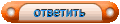 |
|
|
Опции темы | Опции просмотра | Language |
|
|
|
|
#1 |
|
Администратор
Регистрация: 16.04.2007
Ресивер: .....
Адрес: anywhere
Сообщений: 3,178
Сказал(а) спасибо: 2,205
Поблагодарили 9,363 раз(а) в 2,289 сообщениях
Вес репутации: 80  |
Сервисные функции ресиверов IPBox
В рассматриваемых ресиверах IPBox существуют сервисные команды, которые вызываются ПРИ ВКЛЮЧЕНИИ ресивера, до того как загрузится вся система. Внимание! Все кнопки, о которых пойдет речь в этой секции, находятся на передней панели ресивера. Пульт дистанционного управления не используется. Вызов любой сервисной функции состоит из трех шагов: - Выключаем ресивер, чтобы он находился в режиме отключения Shutdown а не Standby (клавишу питания на задней панели выключать не нужно, на дисплее должно отображаться время). Легче всего перевести ресивер в нужный режим, нажав одновременно кнопку вкл/выкл вместе с клавишей OK на передней панели ресивера. - Теперь включаем ресивер нажатием на всю ту же кнопку вкл/выкл и продолжаем удерживать вкл/выкл до тех пор, пока на дисплее передней панели не появится надпись BOOTING. - Когда появится надпись BOOTING, не отпуская уже нажатую кнопку вкл/выкл, наживаем вдобавок еще одну кнопку на передней панели. В зависимости от того какая кнопка будет нажата второй, будет вызвана та или иная сервисная функция. Вот их список: Вкл/выкл + OK = принудительное выключение ресивера Вкл/выкл + стрелка вниз = принудительное форматирование подключенного жесткого диска (HDD FORMAT) Вкл/выкл + стрелка вправо = загрузка прошивки через серийный порт RS232, на моделях, где есть этот порт (SERIAL UPGRADE) Вкл/выкл + Menu = поменять разрешение картинки на видеовыходе (DISPLAY RESOLUTION). После того как отпускаете Menu, разрешение можно поменять кнопками со стрелками вверх/вниз и закончить ввод кнопкой OK. Только для IPBox 9000HD: - Просто продолжать держать кнопку Вкл/выкл до тех пор пока появится сообщение FLASH UPGRADE (для заливки прошивок с компьютера по USB кабелю) - Вкл/выкл + стрелка вверх = загрузка прошивки с USB флеш (USB UPGRADE) Только для IPBox 900/910/91 HD: - Загрузка прошивки с USB флеш: просто продолжать держать кнопку Вкл/выкл до тех пор пока появится сообщение USB UPGRADE.
__________________
DM500S, DM800HD, GI S8120 - 4W,5E,13E,36Е,75E (VIP) Поминутный IPTV! ThinkPad.com.ua - форум любителей техники ThinkPad |
|
|

|
|
|
#2 | |||
|
Администратор
Регистрация: 16.04.2007
Ресивер: .....
Адрес: anywhere
Сообщений: 3,178
Сказал(а) спасибо: 2,205
Поблагодарили 9,363 раз(а) в 2,289 сообщениях
Вес репутации: 80  |
Процедура загрузки прошивки
Супер ценный совет: Цитата:
- Cкачиваем нужную прошивку (см. линки выше) и извлекаем из архива файл с расширением .img - Форматируем флешку как FAT32 - Копируем .img фал на флешку и переименовываем файл в usb_update.img (именно так и никак иначе, для всех прошивок, включая uBoot!) - Вставляем флешку в USB разъем ресивера - Выключаем ресивер нажав Вкл/выкл + OK - Включаем ресивер и сразу же вызваем сервисную функцию для заливки прошивки, как описано в списке сервисных функций выше - На дисплее появляется надпись USB UPGRADE и если флешка читается правильно то через пару секунд надпись сменится на LOAD SW (считывание образа), затем ERASING (очистка памяти под новую прошивку) и, после этого, FLASHING (процесс программирования флеш-памяти) - В зависимости от размера прошивки, весь процесс занимает от нескольких секунд (для uBoot) до нескольких минут (для полной прошивки) - Дождитесь сообщения DONE на дисплее, после чего выключите ресивер клавишей на задней панели, подождите несколько секунд и включите снова - Ну, и как всегда, это очень плохая идея выключать ресивер во время загрузки прошивки! Таким образом, сначала обновляем uBoot, затем заливаем либо свежую официальную прошивку, либо свежую прошивку от NLB. Вы заметите, когда зальете прошивку от NLB, что на дисплее будет отображаться гораздо больше сообщений в процессе загрузки после холодного старта. Например, версия прошивки NLB, сообщения типа "Network Up", и "starting mgcamd" и так далее... Грабли номер 1: Цитата:
Цитата:
__________________
DM500S, DM800HD, GI S8120 - 4W,5E,13E,36Е,75E (VIP) Поминутный IPTV! ThinkPad.com.ua - форум любителей техники ThinkPad |
|||
|
|

|
|
|
#3 | |||
|
Администратор
Регистрация: 16.04.2007
Ресивер: .....
Адрес: anywhere
Сообщений: 3,178
Сказал(а) спасибо: 2,205
Поблагодарили 9,363 раз(а) в 2,289 сообщениях
Вес репутации: 80  |
Настройка шаринга
Теперь, когда вы успешно залили прошивку NLB можно приступить к финальному этапу всей эпопеи: настройка, собственно, эмуляции и шаринга. Естественно, здесь я не буду описывать всё то, что доступно в обычной прошивке производителя (типа настройки и сортировки каналов и настройки IP адреса ресивера). Предполагается, что вы полностью знакомы со стандартным управлением ресивера и уже настроили IP адрес, как описано в руководстве пользователя. Речь дальше пойдет о прошивке NLB, которая должна быть установлена, как описано выше. В этой прошивке есть новое меню, так называемая NLB Panel, которую можно вызвать, нажав зелёную кнопку на пульте. Итак, вы загрузили прошивку NLB, и присвоили ресиверу IP адрес в вашей домашней сети. Для настройки шаринга вам придется редактировать текстовые файлы с конфигурацией, которые хранятся в памяти ресивера. Через пульт дистанционного управления это сделать невозможно, что означает, что вам потребуется компьютер, который подключен в ту же локальную сеть, что и ресивер. Перво наперво следует проверить правильно ли вы настроили сеть. У ресивера имеется свой web-интерфейс, который обычно должен работать при включенном ресивере. На своем компьютере попробуйте открыть в браузере страницу с адресом: http://ip.адрес.вашего.ресивера/ Вы тут же должны будете получить запрос имени и пароля. Введите имя root и пароль relook (в стандартной прошивке пароль может быть другой - ipbox). Если все правильно, то вы увидите страницу, вроде такой:  В меню слева откройте пункт System Options и нажимайте ftp Status до тех пор пока не появится сообщение "ftp is now on at next boot" (включать FTP при старте ресивера). Дополнительно, таким же образом вы можете включить Telnet, SSH и Samba, если вам они нужны. Обычно, достаточно Telnet (или SSH) и FTP. При помощи Telnet/SSH можно подключиться к ресиверу и проделать дополнительные манипуляции (быстро перезапустить эмулятор, подредактировать файлы конфигурации, пропинговать сервер шары, если вдруг что-то не работает, и т.д.). При помощи FTP можно загрузить в ресивер файлы конфигурации с параметрами и ключиками, отредактировав их предварительно на обычном компьютере. Думаю, что здесь не нужно рассказывать что такое FTP и Telnet и как ими пользоваться. Для входа на IPBox по FTP используйте FTP клиент типа FileZilla Client или Far, IP адрес ресивера в вашей локальной сети и такие же логин и пароль как и для Web-интерфейса (root / relook, в прошивке от SifTeam пароль - sifteam). Для работы по Telnet или SSH лучше всего подходит PuTTY. В прошивке NLB уже загружены сразу несколько эмуляторов с поддержкой шаринга: mgcamd, mbox, incubusCamd и Hypercam. У каждого есть свои преимущества и недостатки, но на сегодняшний день, для 99% случаев рекомендуется использовать старый добрый mgcamd. Переключение эмулятора можно сделать либо через Web интерфейс (нужно зайти в раздел Emu и нажимать Change Emu до тех пор, пока не появится нужный вам эмулятор), либо нажав на зелёную кнопку пульта дистанционного управления (активный эмулятор отображается сверху меню и меняется стрелками вправо/влево). После смены эмулятора крайне рекомендуется перезагрузить ресивер. Если вы подключены по Telnet, просто дайте команду reboot. Иначе, есть опция в панели NLB (зелёная кнопка на пульте). Итак, мы выбрали mgcamd для эмуляции. Во начальной время загрузки ресивера (после включения из состояния Shutdown) вы должны увидеть на передней панели ресивера краткое сообщение MGCAMD-START среди прочих загрузочных сообщений, что означает, что вы сделали правильный выбор и загружается именно mgcamd. Теперь перейдём непосредственно к конфигурации mgcamd. Вообще-то написано на этот счёт уже порядочно, но всё как-то обрывками да слишком заумно, для тех кто это видит в первый раз. Поэтому постараемся разобрать всё это дело по косточкам. Файлы конфигурации MGCAMD Все файлы которые нужны для правильной работы mgcamd должны находиться в папке /var/keys и ни в какой другой. Также, поскольку мы в Linux, обратите внимание, что заглавные/прописные буквы в именах файлов должны быть как указано ниже. Все файлы - обычные текстовые файлы, которые желательно НЕ редактировать в Notepad/Wordpad, а в чем-то более продвинутом, что позволяет сохранить файлы формате Unix, то есть с правильными Unix-овскими символами перевода строк. Итак, файлы, которые понадобятся: /var/keys/AutoRoll.Key /var/keys/SoftCam.Key - в этих файлах хранятся ключи для чисто эмуляционной части mgcamd. Для шаринга эти файлы не нужны, но если поместить в них правильные ключи, то можно открыть некоторые каналы со "взломанными" кодировками вообще без шаринга. Подробнее об этих файлах ниже, в отдельном разделе по эмуляции с помощью SoftCam. Супер ценный совет: Цитата:
/var/keys/mg_cfg /var/keys/newcamd.list /var/keys/ignore.list /var/keys/priority.list - эти файлы нужны для правильной работы шаринга. Если у вас остались ещё какие-то файлы в папке /var/keys и вы больше не пользуетесь никаким другим софтом, кроме mgcamd - можете все остальное переместить в другое место, чтобы не мозолило глаза. Итак, в файле mg_cfg содержится основная системная конфигурация mcgamd, типа настроек таймаутов при работе с сетью, опции отладки и лог-файлов. В файле newcamd.list прописываются параметры для коннекта на сервер(ы) шаринга, то есть сюда заносятся все параметры, полученные вами от конкретного шаринг провайдера. Файлы ignore.list и priority.list позволяют произвести "тонкую настройку", параметров шаринга, чтобы каналы которые идут в нескольких кодировках открывались быстрее (без этих двух последних файлов можно обойтись, если вас устраивает скорость открывания кодированных каналов). Разберём теперь главный конфигурационный файл mg_cfg. Этот файл уже должен быть в папке /var/keys изначально, если вы поставили прошивку NLB. Каждая строка, начинающаяся с символа # в э том файле - это комментарий, который только для вас. Программа эти строки игнорирует. Параметры, считываемые программой при запуске имеют следующий вид: буква: { цифра } дополнительные параметры Буква означает тот или иной параметр, как описано ниже. Цифра означает одно из возможных значений параметра. Дополнительные параметры должны присутствовать только там, где это необходимо. Вот пример этого файла, переведенный на русский язык (плюс мои комментарии): Код:
# AU - автообновление. Выбрать одно из четырех:
# 0 выключить функцию AU
# 1 включить обработку EMM для софт-эмулятора и карт шаринга
# 2 авторежим, включать EMM только если канал не открывается
# 3 включить EMM обработку только для карт доступных по сети
# Насколько мне известно, это дело нужно было для пакета TPS на
# спутнике Hotbird, но теперь всё это дело прошлого. Поэтому выключаем.
A: { 0 }
# Тип устройства
# 0 авто
# 1 dbox2
# 2 dreambox
# 3 triple-dragon
# 4 relook
# 5 openbox
# рекомендуется оставить авто:
B: { 0 }
# ECM messages
# Показ EСM-cообщений. В качестве значения выбрать одно из трех:
# 0 не показывать ничего
# 1 обычный режим: показывать PID, и декодированные ECM и CW
# 2 подробный режим: показывать всё подряд включая весь дамп
# Это дело лучше видеть, чтобы сразу было понятно, работает
# шаринг или нет, поэтому включим обычный режим:
C: { 1 }
# Отладочная информация в лог-файле
# 0 off (default)
# 1 ecm
# 2 emm
# 4 network ecm
# 8 network emm
# 16 network login
# 32 показывать статистику загрузки памяти и CPU каждую минуту
# 64 добавить дату и время к каждой записи в лог
# обычно эту опцию включать больше, чем 1 не нужно, но ради интереса можно попробовать.
# в логе будет гораздо больше информации, чем обычно
D: { 1 }
# кэширование ECM (в секундах)
# каждая запись в кэш отъедает 28 байт, поэтому 24 часа кэша отъест 240-400 КБ памяти
# вполне можно позволить себе такую роскошь, чтобы не обращаться заново к карте шаринга
# если вы скачете по каналам туда сюда, как угорелый. Хотя вообще-то это бесполезно,
# так как нынче ключики живут считанные секунды.
E: { 3600 }
# Сетевой протокол для шаринга.
# Можно выбрать несколько значений, просуммировав отдельные опции.
# 0 сеть отсутствует (шаринга не предвидится)
# 1 клиент newcamd
# 2 клиент radegast
# 4 клиент camd3
# 8 клиент gbox
# Как говорится, "стандарт индустрии", протокол newcamd.
# Кстати, протокол camd3 сломан в версии mgcamd 1.31 на IPBOX - у меня так и не заработал
G: { 1 }
# Что кэшировать? Значений может быть несколько как сумма следущих:
# 0 отключить кэширование
# 1 кэшировать Ecm pids, и сохранять в файле /tmp/ca_cache.list при перезапуске
# 2 вести кэш Ecm, и помнить значения столько секунд, сколько указано в опции "E" выше
# 4 вести кэш Emm для карт доступных по сети, чтобы не слать один и тот же EMM снова
# Как уже сказано в опции E, толку от этого кэширования достаточно мало, но пусть будет:
H: { 7 }
# Значение в секундах для тайм-аута сетевого запроса.
# Поставим 3 секунды, так как обычно сервер должен ответить в этих пределах.
# Для некоторых глючных пакетов, типа Nova, этот параметр можно и увеличить до 5.
# Но помните, чем больше этот параметр, тем медленней mgcamd будет
# обращаться к серверу если от сервера не пришел ответ во время.
# Если сервер не отвечает за это время, см. параметр "N".
K: { 3 }
# Опции для лог файлов, можно выбрать несколько параметров как сумму:
# 0 не вести лог
# 1 лог через сеть (по протоколу UDP Syslog)
# 2 лог на консоль
# 4 лог в файл (который будет всё время расти, и поэтому он может забить
# всю флеш-память - его вам придется чистить вручную)
# дополнтельные параметры: IP-адрес + UDP порт для сетевого лога + имя лог-файла
#
# Это очень важная опция для того, чтобы сразу увидеть где грабли, если
# что-то не работает, или работает не так как надо. Идеальней всего использовать
# лог по сети. Эта процедура описана ниже подробнее. Здесь же нужно указать
# IP адрес вашего обычного компьютера в вашей локальной сети, UDP порт, который
# обычно должен быть 514 и если хотите включить лог-файл на самом ресивере, то
# имя файла, где-нибудь, например в папке /tmp. Для включения лога в файл,
# нужно поменять { 1 } на { 4 } или { 5 }. Если параметр не 4 и не 5, то имя лог файла
# можно не писать.
L: { 1 } 192.168.1.1 514 /tmp/mgcamd.log
# Показ EMM-cообщений. В качестве значения выбрать одно из трех:
# 0 не показывать никаких EMM
# 1 показывать только верные EMM
# 2 показывать верные и неверные сообщения EMM, включая весь дамп
# Это дело нам не понадобится, поэтому выбираем "не показывать":
M: { 0 }
# Повторная попытка при работе с сетью. Очень важный параметр!!!
# Можно выбрать несколько значений, просуммировав отдельные опции.
# 0 не пытаться повторить запрос
# 1 повторная попытка при каждом новом ECM
# 2 повторная попытка присоединиться к недоступному ранее серверу
# каждые Q секунд (Q дается как отдельный параметр "Q" ниже)
# 4 пробовать быстро пере-соединиться к отрубившемуся серверу:
# либо после XX ECM запросов без ответа от сервера,
# либо если нет ответа от сервера в течение YY секунд
# Числа XX и YY даются как дополнительные параметры
# Относительно числа XX - mgcamd будет ждать ответа от сервера столько
# секунд, сколько указано в параметре "К"
#
# Рекомендую установить все опции 01 + 02 + 04, то есть их сумму = 07.
# В качестве дополнительных параметров XX и YY можно взять 4 запроса
# без ответа или 30 секунд. Хотя, наилучшие значения будут напрямую зависеть
# от качества вашего Интернета и провайдера шары.
N: { 7 } 4 30
# разновидность экранного интерфейса:
# 0 нет меню на экране
# 1 neutrino
# 2 enigma
# 3 relook
# + имя пароль (как дополнительные параметры для авторизации)
# Это всё нам вообще не понадобится. Это для других ресиверов:
O: { 0 } username password
# Приоритет протоколов (если у вас их несколько)
# 0 gbox, newcamd, radegast, camd3
# 1 camd3, radegast, newcamd, gbox
# 2 newcamd, camd3, gbox, radegast
# нас интересует newcamd, поэтому поставим его на первое место:
P: { 2 }
# Пытаться коннектиться на "мертвый" сервер каждые 30 секунд
# (если включено в опции "N" выше)
Q: { 30 }
# Cчитывать файлы конфигурации повторно.
# Параметр может быть суммой следующих значений:
# 0 считывать все файлы конфигурации только раз при запуске mgcamd
# 1 считывать файлы каждый раз при смене канала
# 2 считывать файл SoftCam.Key каждый раз при смене канала
# 4 считывать файл SoftCam.Key, если он изменился
# Поскольку меняться будет потенциально только SoftCam.Key (и то редко), установим 04:
R: { 4 }
# Что показывать на экранном меню:
# 1 emu ecm
# 2 шару через сеть
# 4 показывать "некодированный канал" / "не могу открыть"
# 8 показывать обновление ключей EMM
# + web порт для экранного меню
# Это всё нам не понадобится. Это для для других ресиверов:
S: { 0 } 80
# Папка с файлами конфигурации (softcam, autoroll, ignore/priority)
# 0 файлы в папке /var/keys
# 1 файлы в /tmp
# Тут и так понятно, что нужно выбрать 0:
T: { 0 }
# Обновление ключей. Нужно выбрать 2 параметра, как сумму 01/02 плюс 04
# 1 обновлять только новые ключи
# 2 обновлять все ключи (для валидации PMK)
# 4 включить функцию TPS AU (в дополнительных параметрах указать
# SID, в котором pmt pid содержит au pid): U: { 5 } 0x1234
# Это дело работает вместе с параметром "A".
# Поскольку мы вырубили "A", выключаем и это дело тоже:
U: { 0 }
Всё это дело можно очень сильно сократить, убрав комментарии и ненужные опции: Финальный файл может выглядеть вот так (самые важные параметры К и N cодержат комментарии): Код:
A:{0}
C:{1}
D:{1}
E:{3600}
G:{1}
H:{7}
K:{3} # ECM timeout
L:{1} 192.168.1.1 514
M:{0}
N:{7} 4 30 # Reconnect
P:{2}
Q:{30}
R:{4}
T:{0}
U:{0}
Комментарии в файле newcamd.list, так же как и ранее, начинаются со знака #. ВНИМАНИЕ: Грабли! Цитата:
Вот пример: Код:
# как часто (в секундах) проверять сервер шары на признаки жизни. Полезно, если долго сидите на некодированном канале. CWS_KEEPALIVE = 300 # никаких других параметров в этом файле больше не нужно, кроме указания серверов шары ниже! # каждая последущая строка описывает ваш коннект на тот или иной пакет шаринга. # если у вас несколько разных пакетов, на каждый пакет идет своя строчка конфигурации. # даже если сервер один и тот же, на каждый пакет может быть свой отдельный порт, поэтому нужно # прописать все отдельно. вся информация из биллинга. Формат строки следующий: # CWS = адрес-сервера порт-сервера логин-биллинга пароль-биллинга строка-из-14-цифр-из-биллинга # для примера, вы купили два пакета: значит у вас будет 2 строки # (вcе параметры ниже ненастоящие, вам нужно взять вашу личную инфу из биллинга): CWS = server1.com 1234 username password 0102030405060708091011121314 # пакет X CWS = server2.com 5678 username password 0102030405060708091011121314 # пакет Y В принципе - это всё. Минимум для шаринга осуществлен. Перегружайте ресивер и если у вас правильно настроена домашняя сеть, выход в Интернет и настройки файлов приведенных выше совпадают с биллингом, то всё должно заработать. Можно пойти дальше и настроить mgcamd самым оптимальным образом. Особенно, если вы заметите, что некоторые каналы открываются по несколько секунд. Для этого нам понадобятся файлы ignore.list и priority.list. Но для того, чтобы понять что туда писать, лучше сначала понять что именно происходит при работе mgcamd с сервером шары. Поэтому сначала запустим всё как есть без этих файлов, и посмотрим в лог, где мы найдем информацию, которая поможет нам создать эти два файла. Как читать лог описано ниже. После этого описано как настроить файлы ignore.list и priority.list Суперценный совет для избежания бана на шаринге!!! Цитата:
__________________
DM500S, DM800HD, GI S8120 - 4W,5E,13E,36Е,75E (VIP) Поминутный IPTV! ThinkPad.com.ua - форум любителей техники ThinkPad |
|||
|
|

|
|
|
#4 | |
|
Администратор
Регистрация: 16.04.2007
Ресивер: .....
Адрес: anywhere
Сообщений: 3,178
Сказал(а) спасибо: 2,205
Поблагодарили 9,363 раз(а) в 2,289 сообщениях
Вес репутации: 80  |
Настройка SoftCam
Как уже упоминалось выше, эмулятор mgcamd может брать ключи из файлов /var/keys/AutoRoll.Key и /var/keys/SoftCam.Key. Для шаринга эти файлы не нужны, но если поместить в них правильные ключи, то можно открыть некоторые каналы со "взломанными" кодировками, но их становится всё меньше и меньше, потому как все провайдеры постепенно уходят со сломанных систем кодирования. Где брать свежие файлы? Например на http://dvb-upload.com/. Только не надо качать всю ерунду подряд. Нужны только эти два файла и никакие больше! Не замусоривайте свою директорию конфигурации неизвестно чем. Кроме того, даже в этих файлах, которые вы стянете из Интернета вам не понадобится 99% строк. Лучше всего будет найти ключи именно для тех каналов, которые вам нужны, а всё остальное выкинуть. Ключи меняются нечасто: на некоторые каналы около раза в месяц, на некоторые, вообще годами не меняются. Что открывается? Открываются каналы в кодировках Nagra2, BISS, Viaccess 2.3 и Cryptoworks. Такие каналы есть, на момент написания, на спутниках 75E (Biss), 42E (BISS), 23.5E (Nagra2), 13E (Viaccess 2.3, Cryptoworks), 5Е(Biss, Cryptoworks), 1W(Nagra2), 4W(BISS), 5W (Viaccess 2.3). Легче всего найти каналы по кодировкам на сайте kingofsat.net. Выбираете интересуемый спутник и систему кодирования и получаете список каналов. Правда, там нет информации по спутникам 75E, 80Е и 90Е - их нужно смотреть на lyngsat.com В основном всё прописано в файле SoftCam.Key. Файл AutoRoll.Key нужен только для кодировки Nagra2 - в нем хранятся не основные ключи, а хэши ключей RSA. Впрочем, если вы только не поклонник немецких и английских каналов на спутнике 23.5E или румынского пакета DigiTV на 1W, то можете про этот файл вообще забыть. Все строки в SoftCam.Key имеют одинаковый формат: буква код номер ключ, где: буква обозначает кодировку (N=Nagra, V=Viaccsess, W=Cryptoworks, S=Seca/Mediaguard, F=BISS) код - идентификатор провайдера и (иногда) карты номер - порядковый номер ключа для данного канала ключ - собственно, сам ключ. Дальше, в конце строк, часто пишут комментарии (к какому каналу ключ, и т.д). Ключи для разных кодировок могут быть разной длины. Ключи могут идти парами или по одиночке, например пара ключей Награ2: Код:
N 1101 00 12345678901234567890123456789012 первый Награ2 ключ N 1101 01 98765432109876543210987654321098 второй Награ2 ключ Самая большая ошибка при использовании файла SoftCam.Key - это то, когда люди бездумно загружают с Интернета всякий хлам в этот файл, а потом удивляются, почему не работает шаринг. Повторю ещё раз совет из раздела по настройке шаринга: Цитата:
Особая заметка по ключам BISS. Этот вопрос чаще всего задают, и сам в начале наткнулся на эти грабли и не знал, что делать. Проблема в том, что обычно ключи в софткаме должны быть привязаны к конкретному провайдеру. Для привязки используется второе число в строке с ключом, обозначающее Provider ID для таких кодировок как Viaccess или Nagra или CardID+ProviderID для Cryptoworks. Для BISS каналов такая последовательность неприменима, так как нет ни конкретной "карты", ни ID провайдера (все Биссы одинаковые, хоть в Африке, хоть в Европе :-)) . Что делать? Привязываться к каналу по другим параметрам! Для правильной привязки определенного ключа BISS к определённому каналу нужно знать 2 параметра этого канала: SID и VideoPID. Проще всего показать процесс на наглядном примере. Для примера возьмем спутник 42E и канал Rustavi2, который иногда закрывают во время футбола кодировкой BISS. 1) Находим на сайте Lyngsat нужный спутник и канал (http://www.lyngsat.com/turk42.html) 2) Видим, что у канала Rustavi2 на сайте Lyngsat прописаны следующие параметры SR-FEC-SID-VPID: 2500 - 5/6 - 103 - 308. Нам как раз понадобятся два последних числа, так как это и есть нужные SID и VideoPID (или VPID). 3) Нужные нам числа 103 и 308 даны на сайте в десятиричной системе исчисления, а софткам понимает только шестнадцатиричную. Поэтому открываем обыкновенный калькулятор в Windows, выбираем режим "Scientific/Научный" и переводим оба числа в шестнадцатиричную систему. Получаем 103(dec) = 67(hex) и 308(dec) = 134(hex). 4) "Добиваем" каждое из полученных двух чисел нулями до 4 разрядов: 0067 и 0134. Получаем наш код привязки, который всегда должен быть восьмизначным: 00670134. 5) Для каждого из каналов BISS в SoftCam.Key должно быть две строки (с одинаковым ключом, но с разными ID: 00 и 01), поэтому финальный вариант для софткама будет таким: Код:
F 00670134 00 XXXXXXXXXXXXXXXX Rustavi2 (42E) F 00670134 01 XXXXXXXXXXXXXXXX Rustavi2 (42E) Естественно, что XXXXXX нужно заменить на реальный ключ, который скорее всего есть здесь. Ключи следует писать без пробелов между цифрами.
__________________
DM500S, DM800HD, GI S8120 - 4W,5E,13E,36Е,75E (VIP) Поминутный IPTV! ThinkPad.com.ua - форум любителей техники ThinkPad |
|
|
|

|
|
|
#5 |
|
Администратор
Регистрация: 16.04.2007
Ресивер: .....
Адрес: anywhere
Сообщений: 3,178
Сказал(а) спасибо: 2,205
Поблагодарили 9,363 раз(а) в 2,289 сообщениях
Вес репутации: 80  |
Как правильно читать лог mgcamd?
Как уже было написано в примере конфига mg_cfg выше - есть 2 способа. Либо заставить mgcamd писать лог файл прямо на самом ресивере, либо заставить mgcamd слать тот же лог по сети, скажем на ваш обычный компьютер. В первом случае не понадобится никакого дополнительного софта, и для просмотра лога можно просто зайти на ресивер через Telnet или SSH и наблюдать за работой mgcamd в реальном времени, выводя содержимое файла на экран Linux командой tail -f <имя-лога>. Хотя это кажется самым logичным способом, это не совсем так. Это неудобно, потому как во-первых, нужно коннектиться к ресиверу и работать с командной строкой Linux, а во-вторых, лог будет все время расти (хотя и медленно). Если его своевременно не стирать, то в один день просто забъёт всю флеш-память, а это лишние хлопоты. Гораздо более удобней просто напросто наблюдать за логом с компьютера, который находится в локальной сети с ресивером, без каких либо логинов в сам ресивер. Для этого нужно просто установить параметр L: { 01 } как показано выше в примере mg_cfg и запустить на вашем компьютере бесплатную программку (просмотрщик сообщений syslog), которая будет принимать сообщения от mgcamd и выводить их в виде лога на экране компьютера. Бесплатных программ для этой цели есть по крайней мере 2. На большинстве сайтов рекомендуют древнюю программу 3CSyslog, которую можно взять здесь. Архив весит чуть меньше мегабайта и всё работает, в принципе ок. Хотя слишком уж эта программа древняя, без минимальных дополнительных функций. А самый главный её минус в том, что она показывает все сообщения "задом наперед", то есть самые новые сообщения всегда в самой верхней строке. Обычно это удобно, но вот в случае с mgcamd это как раз совсем неудобно (по крайней мере для тех, кто привык смотреть в обычный лог mgcamd). mgcamd выплёвывает в лог по нескольку сообщений на каждую смену CW/DW и этот "блок" сообщений отображается "задом наперед", что может затруднить понимание происходящего. Рекомендую попробовать другую софтину, написанную нашим человеком, chewbacca c форума sat-expert.com. Для работы, правда, требуется библиотека .net 3.5 sp1, но работает гораздо лучше и совершенно бесплатно. Попробуйте, он проще и делает всё что нужно! http://traysyslog.blogspot.com/ Принцип действия этого типа логирования очень простой. mgcamd посылает текстовые сообщения (используя протокол UDP) на IP адрес и порт 514 (стандартный порт для протокола Syslog), который вы установили в параметре L: { 01 } в файле /var/keys/mg_cfg. Программка на вашем компьютере принимает сообщения с этого порта и выводит на экран. Если программка на компьютере не запущена, сообщения просто будут "растворяться" вникуда без побочных эффектов для ресивера или вашего компьютера (это свойство протокола UDP). Так что такую настройку можно сделать постоянной и просто включать на компьютере Tray Syslog, если понадобится посмотреть отчего там вдруг не работает (или насколько правильно работает) шара. Если вы только поменяли свой mg_cfg и прописали туда IP своего компьютера для отсылки лога, нужно перезапустить mgcamd. Это можно сделать перезагрузив ресивер или из панели NLB (зелёная кнопка, опция Restart EMU). Из командной строки Linux можно рестартануть mgcamd, запустив скрипт /var/etc/start_cam Что можно увидеть из лога? Увидеть можно очень много! Для начала, собственно, старт mgcamd. В этом примере мы сделаем вид, что у нас прописано два разных сервера шары в newcamd.list. Первый сервер называется server1.com и у него порт 1234, второй - server2.com с портом 5678. Для логина на оба сервера используется имя username (пароль в логе не отображается). Итак, пример лога: Код:
tuxbox mgcamd v1.31 by mixvt (compiled Oct 27 2008 23:09:59) [mg] Net:1:7:2:2s Show ecm:1, emm:0 Up:0 Au:0 Dir:0 Osd:no:80:0 Cache:7 Log:1:192.168.1.1:514 Reread:0 [mg] Ecm cache time: 36000 Box type: ipbox9000 Conax.Key error 2: No such file or directory Keys readed [config] newcamd route = username:server1.com:1234 [config] newcamd route = username:server2.com:5678 newcamd keep alive: 300, incoming port: 12000 [mgcam] emm thread started [mgcamd] tps update started. /var/keys/tps.bin error 2: No such file or directory [newcamd] Connecting to server1.com:1234... [newcamd] Connecting to server2.com:5678... [newcamd] Login to server1.com:1234 as username accepted (19ms) [newcamd] Card data from server1.com:1234 (35ms): Userid 72 caid 90F providers 1 Idents: 000000 [newcamd] Login to server2.com:5678 as username accepted (21ms) [newcamd] Card data from server2.com:5678 (71ms): Userid 189 caid 500 providers 5 Idents: 020910 025100 023b00 024400 021700 01xx=Seca 05xx=Viaccess 06xx=Irdeto 09xx=NDS/Videoguard 0Bxx=Conax 0Dxx=CryptoWorks 17xx=BetaCrypt 18xx=NagraVision 26xx=BISS 4Axx=DreCrypt (который mgcamd обзывает как @Sky в своих логах) Из примера выше видно, что мы подключились к двум серверам. Первый шарит карточку с кодировкой NDS/Videoguard (потому что CAID начинается с 9), а второй сервер шарит карту в кодировке Viaccess (CAID начинается с 5). При чём, второй сервер шарит даже не одну, а "пять карточек" - это становится ясно из поля Idents. Посмотреть на все возможные CAID:Idents можно в ваших настройках в биллинге. Получается, что при включении кодированного канала, у него должен совпасть CAID и IDENT с теми, что прислал сервер при подключении к нему. Только в этом случае на сервер пойдет запрос. mgcamd отошлёт на сервер так называемую последовательность Entitlement Control Message или ECM. Если на сервере всё впорядке, то он должен ответить на такой запрос последовательностью, которая называется Control Word или CW. Если вы получаете правильный код CW, то канал открывается. В зависимости от системы кодирования интервал смены ECM (живучесть ключа) может быть от 2-3 секунд до целой минуты. Посмотрим как это выглядит в логе (важные цифры выделены): Код:
[mg0] stoping camd.. [mg0] service 18A6 index 0 pmt pid 0 (65) ECM: CaID: 0x090F -> CaPID: 0x18AF ProvID: 000000 [mg0] -> ECM to server1.com:1234 [mg0] <- CW from server1.com:1234 (230ms) [mg0] 23 msec -- Sat Jan 31 15:09:42 2009 ===== NDS ECM on CaID 0x090F, pid 0x18af ====== prov: 000000 cw0:0 09 8E E9 80 5E 2B 14 9D cw1:0 CE 0A 98 70 66 C0 E9 0F Пояснение к происходящему: первые две строки - это стандартное сообщение при переключении канала. Дальше имеем строку, начинающуюся с ECM. В ней информация о текущем канале. Из этого видно, что канал, который мы только что включили кодированный и открывается только одной картой, которая имеет пару CaID:ProvID = 090F:000000. Это как раз подходит по параметрам к тому, что нам ответил сервер server1.com при подключении к нему. По этому следующая строка - это посылка ECM-запроса на сервер server1.com. Далее виден ответ от сервера с кодом CW. Ответ пришел за 230мс, на что стоит обратить внимание (но об этом ниже, когда речь пойдёт о проблемах с шарингом). Последние 4 строки - подтверждение проделанной работы по запросу на сервер. Показаны кодировка, которая окрылась (NDS), идентификатор карты (CaID), идентификатор канала (PID), идентификатор провайдера (ProvID) и, наконец, сама последовательность CW0+CW1, то есть "ключик" к каналу, полученный от сервера. Дальше всё повторяется снова и снова, каждый раз когда меняется ECM. Естеcтвенно, это всё лог "в идеале", то есть, когда всё правильно настроено, хорошо работает Интернет и на сервере шары тоже всё ок. Проблемные ситуации рассмотрены ниже, а сейчас, поскольку вы умеете теперь читать лог, речь пойдет о настройке файлов priority.list и ignore.list.
__________________
DM500S, DM800HD, GI S8120 - 4W,5E,13E,36Е,75E (VIP) Поминутный IPTV! ThinkPad.com.ua - форум любителей техники ThinkPad |
|
|

|
|
|
#6 |
|
Администратор
Регистрация: 16.04.2007
Ресивер: .....
Адрес: anywhere
Сообщений: 3,178
Сказал(а) спасибо: 2,205
Поблагодарили 9,363 раз(а) в 2,289 сообщениях
Вес репутации: 80  |
Как настроить priority.list и ignore.list
Подразумевается, что вы полностью понимаете смысл происходящего при работе шаринга и умеете читать и понимаете лог файл mgcamd. Если это не так, читайте предыдущее сообщение. Итак, вы обнаружили, что некоторые из ваших каналов (которые работают через шаринг) открываются почти мгновенно, а некоторые через 5-10 секунд, а иногда и дольше. Одна из причин такого поведения заключается в том, что некоторые каналы кодируются не одной, а несколькими кодировками или провайдерами, поскольку одни и те же каналы на спутнике могут входить в разные пакеты. Получается, что один и тот же канал, в принципе, можно открыть совершенно разными картами, но по шарингу, обычно, доступна одна "карта", а не все возможные для этого канала. При включении канала mgcamd смотрит какими кодировками и провайдерами закодирован канал и начинает перебирать их по-порядку. Если получится так, что карта, которая открывает канал, не первая в этом списке, то возникает задержка, пока mgcamd доберётся до нужной карты и откроет канал. Для избежания такой ситуации служит файл ignore.list, где можно указать какие CAID и ProvID нужно игнорировать, чтобы нужная вам комбинация CAID:ProvID оказалась на первом месте в списке. Ещё хуже, когда у вас коннект на несколько разных серверов (или портов) шары и из за того, что у некоторых провайдеров одинаковые ID для разных пакетов, запрос от вас может вообще пойти не на тот сервер, так как у канала на первом месте стоит не тот CAID:ProvID, что нужно. В таком случае каналы могут вообще открываться по 10 и 20 секунд и больше (смотря как настроены тайм-ауты mgcamd), пока от сервера куда пошёл запрос "не по теме" не прийдет тайм-аут. Для избежания такой ситуации используется файл priority.list. Для более сложных ситуаций, иногда приходится использовать оба файла в комбинации друг с другом. Хотя это необязательно, вопреки тому, что иногда пишут на форумах. Оба файла не зависят друг от друга, но файл ignore.list берет верх над priority.list. Поэтому бессмысленно иметь в этих файлах одинаковые записи. Рассмотрим на конкретном примере. продолжение следует...
__________________
DM500S, DM800HD, GI S8120 - 4W,5E,13E,36Е,75E (VIP) Поминутный IPTV! ThinkPad.com.ua - форум любителей техники ThinkPad |
|
|

|
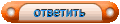 |
| Метки |
| http://vsetv.org/, кардшаринг |
|
|
 Похожие темы
Похожие темы
|
||||
| Тема | Автор | Раздел | Ответов | Последнее сообщение |
| Имиджи от nlb для AB IPBOX 9000HD, 9x0HD, 91HD | Admin | Image для AB IPBOX 9xxxHD | 12 | 10.05.2016 06:37 |
| Имиджи от SifTeam для AB IPBOX 9000HD, 9x0HD, 91HD | Admin | Image для AB IPBOX 9xxxHD | 18 | 28.08.2012 23:27 |
| Enigma 2 от Tideglo AB IPBOX 9000HD, 900HD, 910HD, 91HD | karea | Enigma 2 для AB IPBOX 9xxxHD | 3 | 04.11.2010 17:53 |
| Enigma 2 от Sifteam для AB IPBOX 9000HD, 900HD, 910HD, 91HD | Admin | Enigma 2 для AB IPBOX 9xxxHD | 6 | 08.09.2010 11:12 |
| Имиджи UFM для AB IPBOX 9000HD, 9x0HD, 91HD | Admin | Image для AB IPBOX 9xxxHD | 1 | 05.10.2009 09:05 |
Текущее время: 23:28. Часовой пояс GMT +3.
volsat.com.ua
volsat.com.ua







 Комбинированный вид
Комбинированный вид

